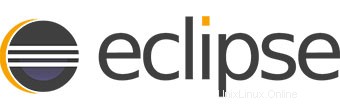
In questo tutorial, ti mostreremo come installare Eclipse Oxygen su Ubuntu 18.04 LTS. Per quelli di voi che non lo sapessero, Per quelli di voi che non lo sapessero, Eclipse è un programma di sviluppo software multilingua e multipiattaforma (Windows, Linux e Mac) open source e gratuito che viene utilizzato per creare applicazioni Web basate su JAVA.È scritto in un programma Java e può essere utilizzato per sviluppare applicazioni basate su Java e altri vari plugin, inclusi linguaggi come C, C++, PHP, Perl, Python, Ruby e Rails framework e molti altri.
Questo articolo presuppone che tu abbia almeno una conoscenza di base di Linux, sappia come usare la shell e, soprattutto, che ospiti il tuo sito sul tuo VPS. L'installazione è abbastanza semplice e presuppone che tu sono in esecuzione nell'account root, in caso contrario potrebbe essere necessario aggiungere 'sudo ' ai comandi per ottenere i privilegi di root. Ti mostrerò l'installazione passo passo di Eclipse Oxygen su un server Ubuntu 18.04 (Bionic Beaver).
Prerequisiti
- Un server che esegue uno dei seguenti sistemi operativi:Ubuntu 18.04 (Bionic Beaver).
- Si consiglia di utilizzare una nuova installazione del sistema operativo per prevenire potenziali problemi.
- Accesso SSH al server (o semplicemente apri Terminal se sei su un desktop).
- Un
non-root sudo usero accedere all'root user. Ti consigliamo di agire comenon-root sudo user, tuttavia, poiché puoi danneggiare il tuo sistema se non stai attento quando agisci come root.
Installa Eclipse Oxygen su Ubuntu 18.04 LTS Bionic Beaver
Passaggio 1. Innanzitutto, assicurati che tutti i pacchetti di sistema siano aggiornati eseguendo il seguente apt-get comandi nel terminale.
sudo apt-get update sudo apt-get upgrade
Passaggio 2. Installazione di Java.
Jenkins richiede che Java sia installato sul tuo server. Per impostazione predefinita, Java non è disponibile nel repository di Ubuntu. Aggiungi Oracle Java PPA ad Apt con il seguente comando:
sudo add-apt-repository ppa:webupd8team/java sudo apt install oracle-java8-installer sudo apt install oracle-java8-set-default
Verifica la versione Java eseguendo il comando seguente:
java -version
Passaggio 3. Installazione di Eclipse Oxygen su Ubuntu 18.04 LTS.
Scarica l'ultimo pacchetto Eclipse. Questa guida utilizza Eclipse IDE per la versione Java Developers. Altre versioni popolari sono Eclipse IDE per Java EE Developers ed Eclipse per PHP Developers. Seleziona anche la versione a 32 o 64 bit a seconda del tuo sistema:
wget http://eclipse.bluemix.net/packages/oxygen.2/data/eclipse-inst-linux64.tar.gz
Estrai il pacchetto Eclipse nella directory desiderata:
tar xzf eclipse-inst-linux64.tar.gz
Avanti quindi il programma di installazione eseguendo il comando seguente:
./eclipse-installer/eclipse-inst
Passaggio 4. Crea un launcher desktop.
Crea un nuovo file eclipse.desktop in /usr/share/applications/ e aggiungi il codice seguente:
nano .local/share/applications/eclipse.desktop
Aggiungi il seguente contenuto nel file sopra:
[Desktop Entry] Name=Eclipse JEE Oxygen Type=Application Exec=/home/idroot/eclipse/jee-oxygen/eclipse/eclipse Terminal=false Icon=/home/idroot/eclipse/jee-oxygen/eclipse/icon.xpm Comment=Integrated Development Environment NoDisplay=false Categories=Development;IDE; Name[en]=Eclipse
Sostituisci il nome utente evidenziato (idroot ) con il tuo nome account, anche Exec =location e icon.xpm dovrebbe dipendere da dove Eclipse è stato installato sul tuo sistema.
Infine, apri Dash o la panoramica delle attività e cerca Eclipse... quindi avvia.
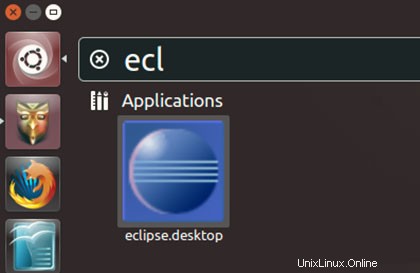
Congratulazioni! Hai installato Eclipse con successo. Grazie per aver utilizzato questo tutorial per l'installazione di Eclipse Oxygen nel sistema Ubuntu 18.04 Bionic Beaver. Per ulteriore aiuto o informazioni utili, ti consigliamo di controllare il sito Web ufficiale di Eclipse.